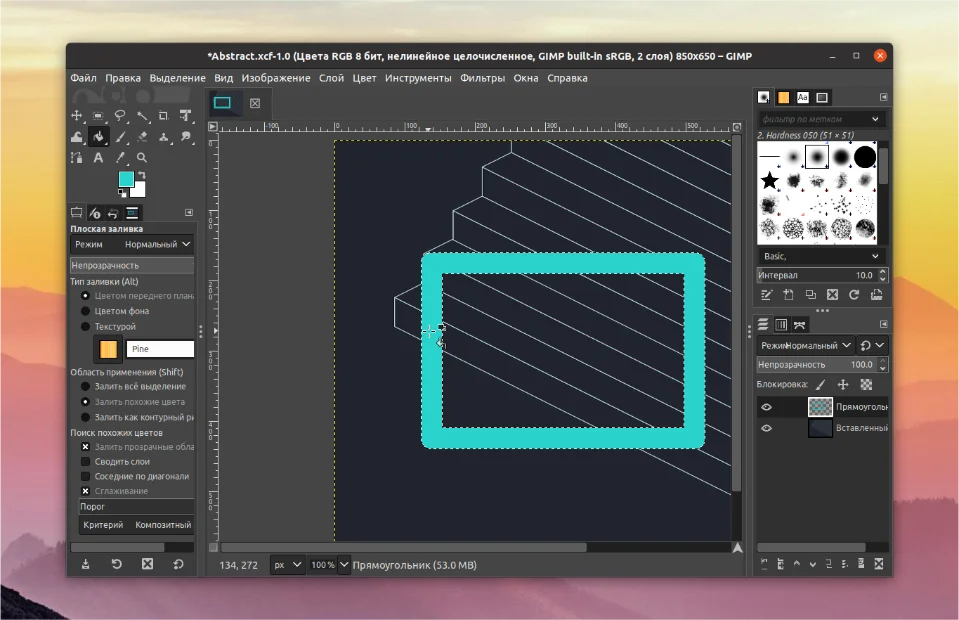Рисуем идеальный прямоугольник в GIMP: пошаговая инструкция для новичков
Хотите добавить в изображение четкую рамку, создать блок для текста или просто ровный прямоугольник? В мощном редакторе GIMP нет отдельной кнопки «Прямоугольник», и это сбивает с толку. Но не отчаивайтесь! Создать эту фигуру проще, чем кажется, и сейчас вы в этом убедитесь.
Мы покажем вам чистый и профессиональный метод, который сохранит ваши нервы и слои в порядке. Вы научитесь не просто рисовать квадрат, а контролировать каждый его параметр. Всего за несколько кликов вы сможете задать точные размеры, выбрать любой цвет и даже создать стильную рамку с закругленными углами.
Забудьте о путанице. Секрет кроется в правильной последовательности: создание прозрачного слоя, инструмент «Прямоугольное выделение» и волшебная «Заливка». Мы подробно разберем каждый шаг, включая работу с горячими клавишами для ускорения процесса.
Вы узнаете, как избежать главной ошибки новичков и почему для фигуры жизненно важен отдельный слой. Мы также раскроем, где спрятаны настройки для растушевки краев и создания идеальных скругленных уголков. Это основа, которая откроет вам путь к созданию более сложных композиций.
Готовы перестать гадать и начать творить уверенно? Переходите к статье — и уже через пару минут вы будете рисовать безупречные прямоугольники с закрытыми глазами!
Редактор изображений GIMP интересен своей бесплатностью и широкими возможностями. Но многие его функции устроены не самым очевидным образом, поэтому приходится искать руководство, например, в той же панели инструментов нет ничего для создания геометрических фигур.
В рамках данной статьи мы объясним, как нарисовать прямоугольник в GIMP самым простым способом. А заодно уточним несколько важных нюансов.
Как нарисовать прямоугольник GIMP
Удобнее всего добавлять фигуру в качестве отдельного слоя, иначе процесс редактирования может сильно усложниться. Для этого воспользуйтесь комбинацией клавиш Ctrl+Shift+N. Еще данную функцию получится вызвать с помощью нижней левой иконки под списком всех слоев или из меню Слой.
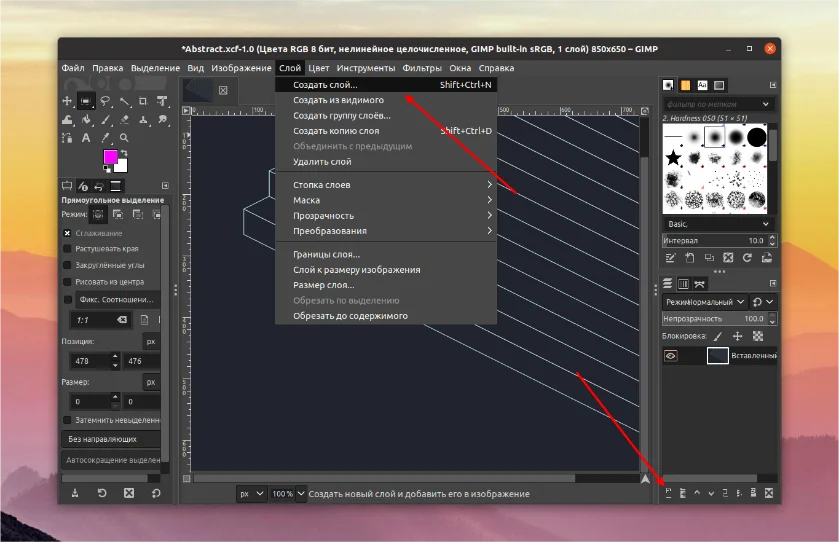
Для параметра Заполнение обязательно нужно выбрать вариант Прозрачность. Имя и цветовую метку поставьте на свое усмотрение, а остальные пункты трогать не нужно. Просто нажмите на кнопку ОК для подтверждения.
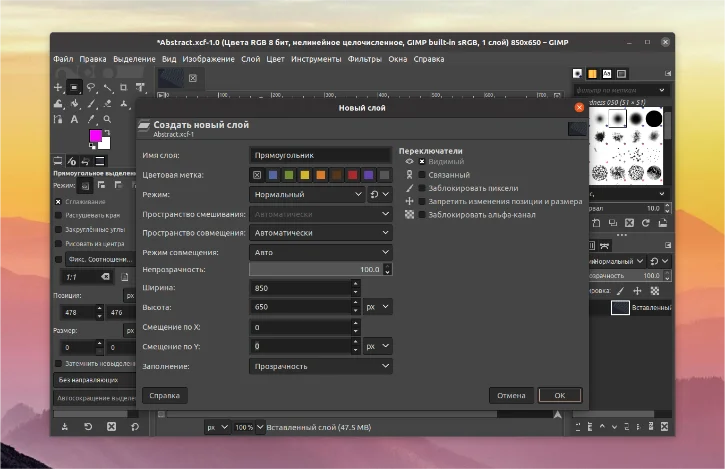
Чтобы создать прямоугольник, нужно выбрать его размеры с помощью функции выделения, а затем установить цвет заливкой. Активируйте инструмент Прямоугольное выделение на левой панели или с помощью клавиши R на клавиатуре. Рисование прямоугольника начинается с одного из его углов. Поместите курсор мыши в подходящее место, зажмите левую кнопку (ЛКМ) и отодвиньте мышь таким образом, чтобы получилась подходящая форма.
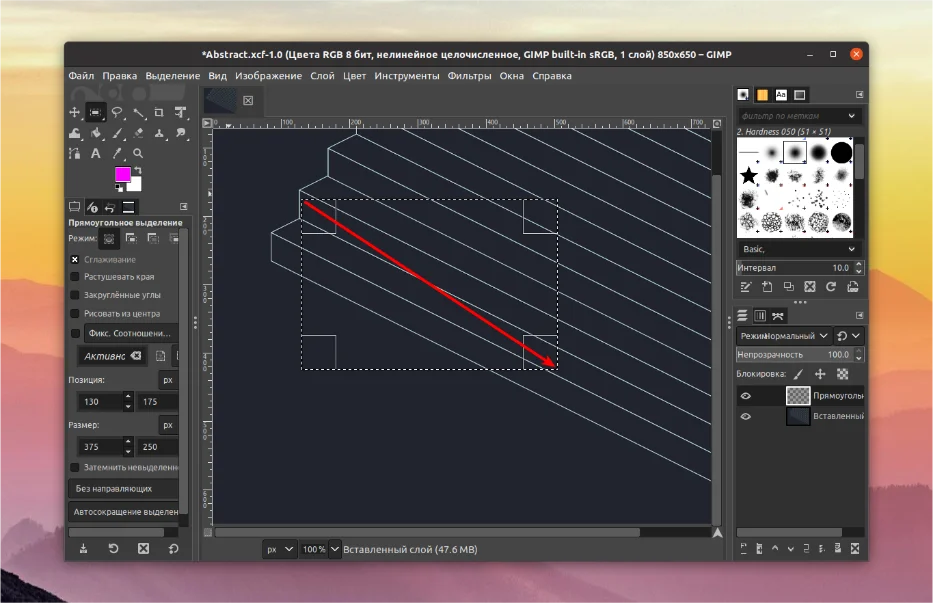
С помощью параметров в левом меню можно детально задать расположение и размеры элемента. Там же есть функции Растушевать края и Закругленные углы, которые могут оказаться полезными. А для простого перемещения достаточно зажать ЛКМ и сдвинуть мышь в желаемом направлении.
Когда форма фигуры уже готова, самое время задавать для нее цвет. Делается это через инструмент Заливка (горячая клавиша – Shift+B). Активируйте его, выберите подходящий цвет с помощью селектора под панелью инструментов и кликните по внутренней части прямоугольника.
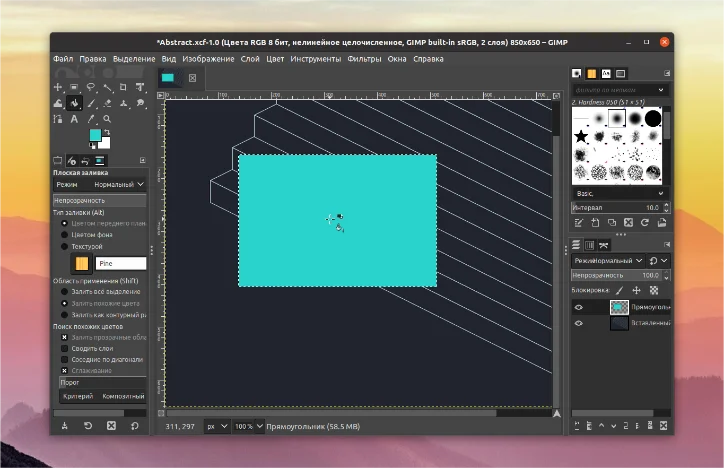
Вы также можете сделать пустой внутри прямоугольник. Для этого повторите описанные выше шаги, но перед применением заливки откройте меню Выделение и выберите пункт Граница.
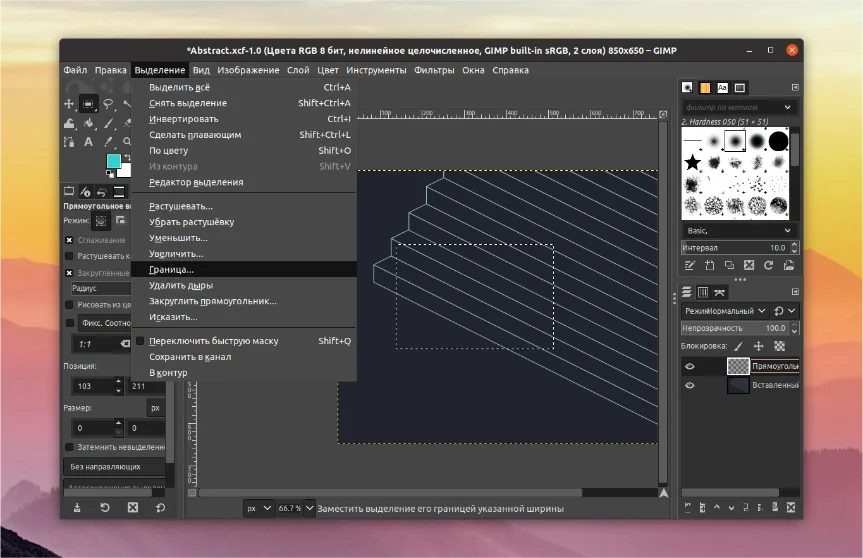
Задайте размер области и по желанию поменяйте стиль, а потом нажмите ОК.
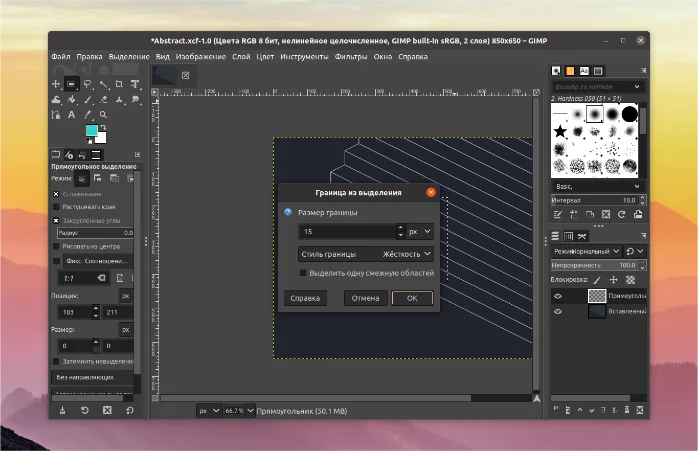
Остается только применить заливку к получившейся рамке.
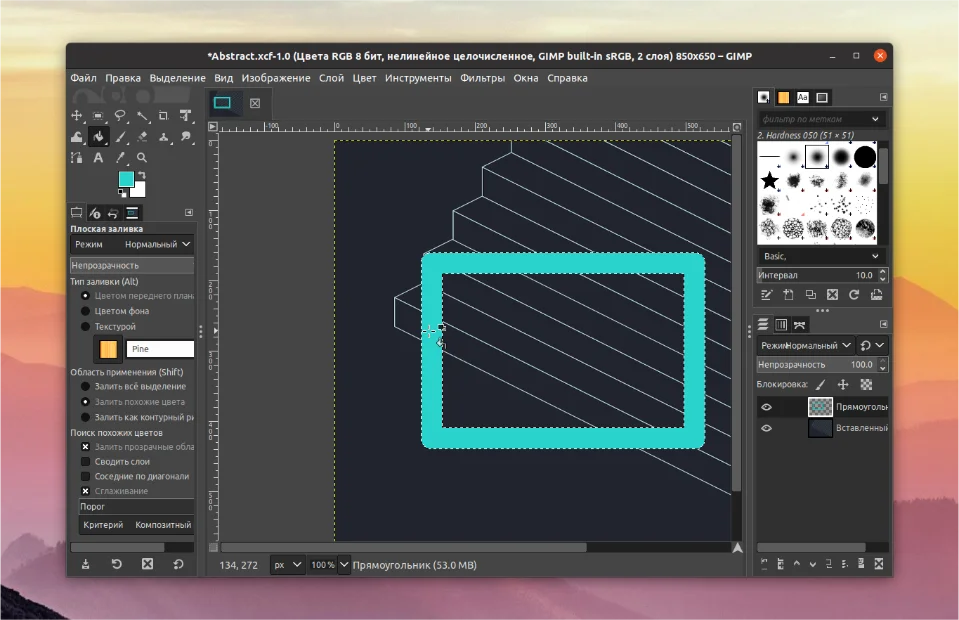
Выводы
Мы предложили очень просто способ для как нарисовать прямоугольник GIMP. Аналогичным образом вы можете сделать и другие геометрические фигуры, если они понадобятся в процессе работы.